 Wingware Python WingIDE 汉化中文版6.0Wingware Python WingIDE 汉化中文版6.0官方下载
Wingware Python WingIDE 汉化中文版6.0Wingware Python WingIDE 汉化中文版6.0官方下载
Wingware Python WingIDE是一款电脑编程开发环境软件,该工具拥有强大的调试工具和预览浏览器,让你轻松进行编程,快下载安装吧!
Wing IDE是Wingware软件制作的PythonIDE,即Python开发环境,相比其他编程编辑器,Wingware Python IDE集成度很高,做项目时可以具备丰富的调试和预览功能,并且软件开源免费,不过品质上却绝对比肩商业付费软件,界面简洁配置要求低,使用操作习惯上和VStudio靠近,相信国内用户能很快上手。
以前5.x版本时破解WingIDE相当繁琐,需要自己写代码计算注册号,不过现在小编给大家带来key注册码生成器,让你轻松使用完整功能,下载地址:WingIDE注册码生成器下载

使用Wing IDE的第一步是建立一个项目文件,这样Wing IDE就可以找到并分析源代码,存储工作。
Wing IDE会自动以默认的项目进行启动。在本教程中用户也可以使用这个默认项目进行示例操作。如果希望创建一个新的项目作为替代,使用Project菜单中的New Project。注意:进行这项操作之后,用户将需要从帮助菜单再次打开教程,因为Wing IDE会在项目关闭的同时关闭打开的文件。
为了使源代码工作的更加顺畅,并可在同一时间阅读教程,那么推荐用户右键单击编辑器选项卡区域并选择Split Side by Side(分裂并排)。
接下来,用户可以通过Project菜单的Add items或者是在Project工具右键将源文件添加到项目。对于本教程,使用Add Directory添加教程目录中的所有文件。
一旦文件添加完成之后,使用Project菜单中的Save Project或者Save Project As将项目保存到磁盘中。使用tutorial.wpr作为文件名并将其放置到之前创建的教程目录中。
浏览文件
项目中的文件可以通过双击或右键点击Project工具中的文件列表打开。当位于Project视图右上角Options菜单中的Follow Selection项目被检查确认后,Wing IDE将显示被单击文件的源代码。然而,这些文件以瞬态模式打开,当另一个文件打开时会自动关闭。这种机制可以防止在调试或者浏览文件时大量的文件被打开。
这种模式下,可以使用编辑器区域右上角的条形襟针图表打开文件:
点击回形针图标可在两种模式之间进行切换。右键单击图标会显示一个最近访问的文件菜单。注意,这包含瞬态和粘性的文件,而最近在文件菜单列表只包含粘性文件。
瞬态编辑的数量保持开放,除了那些可见的可按照偏好进行设置。
注意,你可以改变项目的显示将文件排序到一个深的层次结构,一个扁平的层次结构,或者mime类型。这些都可以从项目视图的选项菜单中找到。
共享项目文件
如果计划在团队中使用Wing IDE,并在版本控制系统中共享CVS, Subversion,或Perforce SCM等项目文件,一定要使用Project Type属性改变需要共享的项目。这样一来会把这个项目分成两个文件:包含共享数据的*.wpr文件和包含用户私人数据的*.wpu文件。确保只有*.wpr文件被放到到版本控制中,以避免并发编辑修改造成的冲突。
设置WingIDE运行环境为系统安装的Python
WingIDE运行时会运行IDE自带的Python,不是系统的Python,所以需要进行配置。
Project-->Project properties,在Python Path中选择Custom,然后点击Insert,在弹出的对话框中选择Python安装路径,点击OK
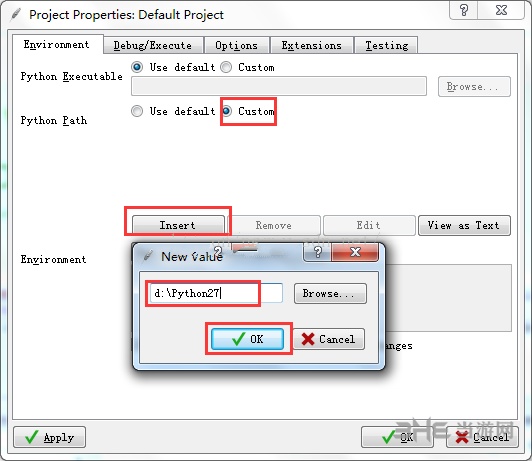
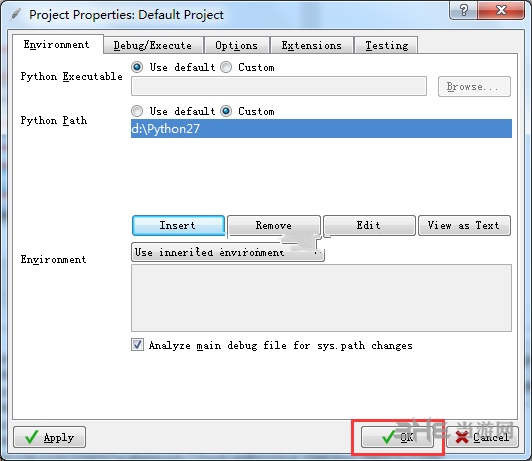
为了验证是否配置成功 ,我们先在命令行执行
pip install xlrd
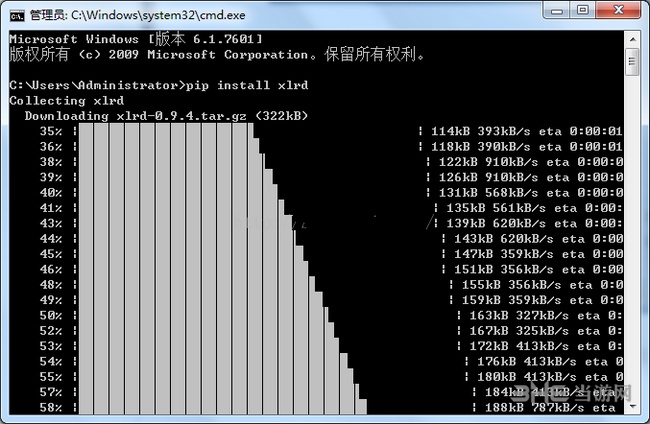
然后我们在WingIDE新建一个Python文件,如果能正常的import这个库说明配置成功,能正常import的都在提示里,不能正常import的不在提示里并且运行时会报错
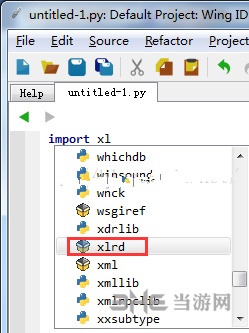
Ctrl+N:新建文件
Ctrl+O:打开文件夹
Ctrl+W:关闭当前文件
Ctrl+S:保存文件
Ctrl+shif+S:另存为
Ctrl+P:打印
Ctrl+Q:退出
Ctrl+Z:撤回上一步
Ctrl+A:全选
Ctrl+L:跳到指定一行
Ctrl+U:在本行查找
Ctrl+B:查找相同变量名
Ctrl+‘+’:放大
Ctrl+‘(’:切换文件屏幕
Ctrl+ALT+V:运行当前文件
Ctrl+ALT+M:切换window应用界面
F1:上下框的开合
F2:左右框的开合
Shif+F2:编辑窗口最大化
F5:运行
F9:添加断点
Ctrl+Shift+P或F1:查看所有模块
Alt+Shift+P:新建项目
Ctrl+Shift+N:打开一个新Egret Wing窗口
Ctrl+Shift+O: 能够打开快速大纲面板,显示当前文件中定义的所有类,方法和变量。
Shift+F12:查找所有引用
Alt+Left:切换到上一个编辑位置
Ctrl+Shift+K:删除当前行
Ctrl+delete:删除右侧单词
Ctrl+D: 类似于eclipse中Ctrl+K
Ctrl+home:光标移到文件顶部
Ctrl+U:返回上一光标
Ctrl+i:选择当前行
Alt+Shift+F:格式化代码
Tab:自动补全
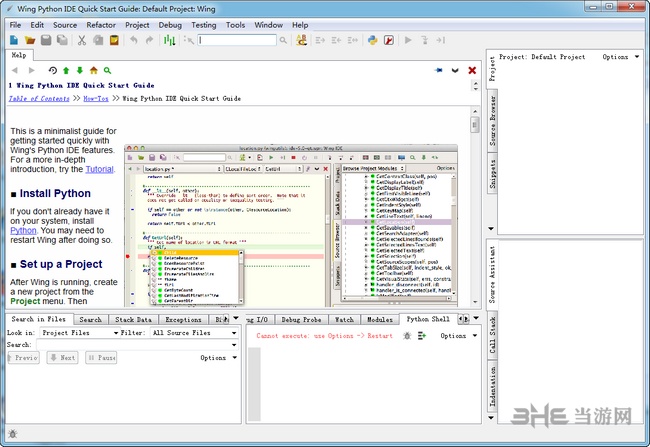
Alt+Backspace:删除光标所在单词的光标前的部分
Alt+括号:打印出整个括号
Alt+↑或者Alt+↓:关闭或者打开光标所在的一个折叠
Alt+←或者Alt+→:切换光标上一个下一个位置
Alt+Home:关闭所有折叠
Alt+End:关闭所有折叠
Alt+F3:打开搜索模式
Alt+F5:运行当前的文件
Alt+1:打开所有折叠
Alt+2:折叠所有classes
Alt+3:折叠所有函数和类
Shift+Enter:向上新建一行
ctrl+"/":批量注释
ctrl+shift+"/":批量取消注释
ctrl+"<":向前缩进
ctrl+">":向后缩进
显示行号的选项:Edit -> Show(Hide) Line Numbers
强大的调试器
Wing的调试器可以轻松修复错误并以交互方式编写新代码。使用条件断点来隔离问题,然后遍历代码,检查数据,观察值,从调试探针的命令行进行交互以及递归调试。您可以调试从IDE启动的多进程和多线程代码,托管在Web框架中,从嵌入式Python实例调用,或在远程系统上调用。
智能编辑器
Wing的编辑器通过上下文相关的自动完成和文档,调用协助,自动编辑,重构,代码折叠,多选,可定制的内联代码片段,书签等加速了交互式Python开发。Wing可以模拟vi,emacs,Eclipse,Visual Studio和XCode。
简单的代码导航
Wing通过goto-definition,find用法,在项目中查找符号,编辑器符号索引,源代码浏览器以及强大的多文件搜索来轻松解决代码。
综合单元测试
Wing使用unittest,doctest,nose,pytest和Django测试框架支持测试驱动的开发。Wing的强大调试工具可以很容易地解决测试失败的问题。
远程开发
Wing的快速配置远程开发支持使您可以使用运行在远程主机,虚拟机或容器上的Python代码无缝,安全地使用Wing的所有功能。
可定制和可扩展
Wing提供了数百种影响编辑器仿真,UI布局,显示主题,语法着色等的配置选项。可以通过编写访问Wing的脚本API的Python代码来添加新的IDE功能。
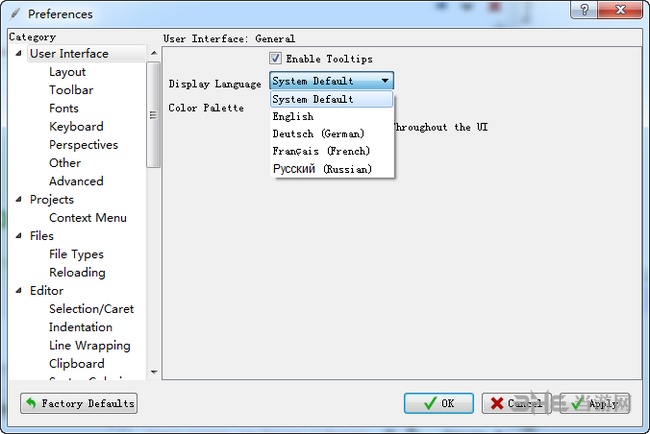
单元测试:通过单元测试,doctest及nose框架执行全面的测试执行和调试。
强大的编辑器:VI,emacs和其他键绑定,重构,实时片段,书签,强大的搜索工具等等。
代码智能:自动完成,呼叫时间提示,错误指示符,转到定义,查找应用程序,浏览器源代码,代码索引和符号搜索。
图形调试器:在shell中设置断点,步骤,视图数据和交互。在调试Django模板时在IDE中1启动或远程调试。
跨平台:Wing IDE在Windows,Linux和OS X操作系统下运行,并支持CPython 2.x,3.x和Stackless Python。
版本控制:通过Subversion,Mercurial,Bazaar,Git,CVS和Perforce进行项目管理,包括图形区分/合并工具。
1.右键单击工具选项卡,可以为工具绑定密钥;
2.项目文件可以自动删除后面的空格;
3.支持开源的版本控制系统Subversion 1.7.x;
4.语句支持更多变量重构的引用;
5.可通过Linux系统打开Wing文件;
6.改进自动编辑;
7.修复在Python 3下保持外部控制台处于打开状态;
8.重构操作完成后恢复原始编辑器和中心;
9.显示单元测试组被跳过的图标;
10.13个bug修复和小的改进;